XAMPP アップデ-ト
XAMPP インスト-ル
XAMPP インスト-ル
ダウンロードした
Windows 向け XAMPP v5.6.19 (PHP 5.6.19)
xampp-win32-5.6.19-0-VC11-installer.exe
を使用して XAMPP を再インスト-ルします。
XAMPP インスト-ラの起動
エクスプロ-ラから例えば C:¥inst にインスト-ラが保存してあるとして
C:¥inst¥xampp-win32-5.6.19-0-VC11-installer.exe
をダブルクリックし、インスト-ラを起動します。
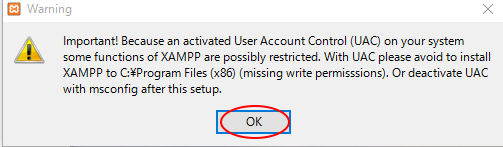
何やら英文で警告文が見えますが、要するに、
32bit用のプログラムをインストールする場所は、C:¥Program Files (x86)だけど、
余計な機能が働いてXAMPPがうまく動かない可能性があるから
C:¥Program Files (x86)にインストールするのはやめてね。
もしするなら UAC を無効にしてね。ということらしい。
ユーザーアカウント制御(User Account Control) は、
ウイルスや不正な操作、操作ミスなどによって、管理者権限が必要となる操作
(システム設定の変更やプログラムのインストールなど)が
自動的に実行されてしまうのを防ぐための機能、よって UAC 無効にはしたくないので、
C:¥Program Files (x86) 以外にインストールしましょう。
このまま進むと、C:\xampp フォルダにインスト-ルすることになりますので、
心配することなく「OK」をクリックして前に進みます。
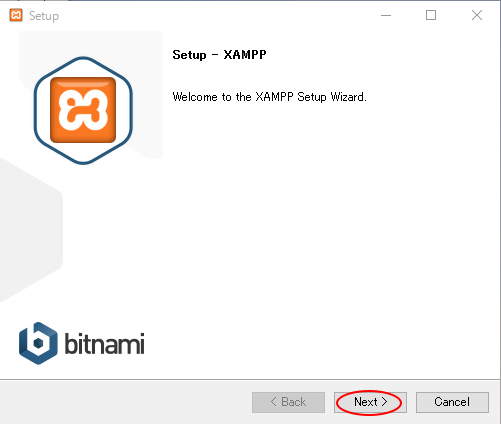
引き続き「Next」をクリックします。
XAMPP のインスト-ルが続きます。
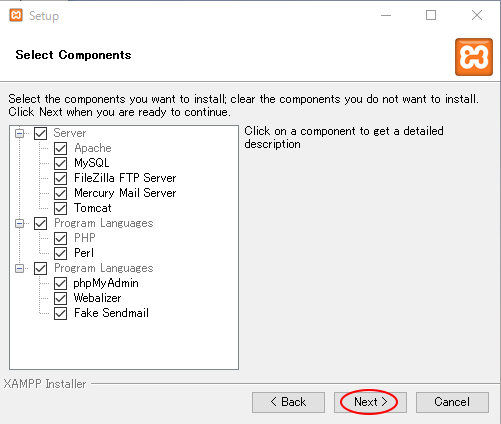
引き続き「Next」をクリックします。
XAMPP のインスト-ルが続きます。
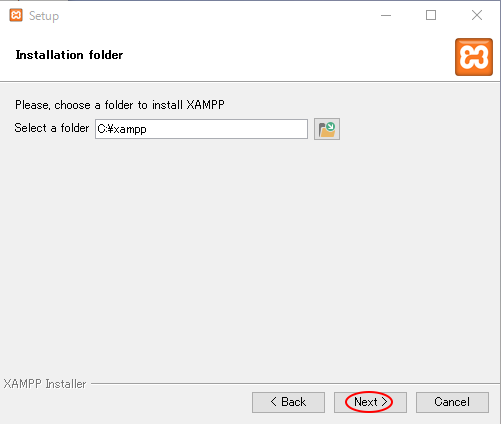
インスト-ルフォルダは、変更せず C:\xampp のままにして、
「Next」をクリックします。
XAMPP のインスト-ルが続きます。
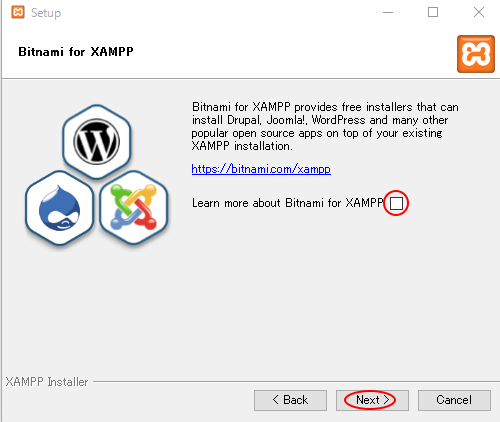
Learn more about Bitnami fof XAMPP のチェックは外して、「Next」をクリックします。
チェックしたままだと Bitnami の宣伝が始まるようですが、止めましょう。
XAMPP のインスト-ルが続きます。
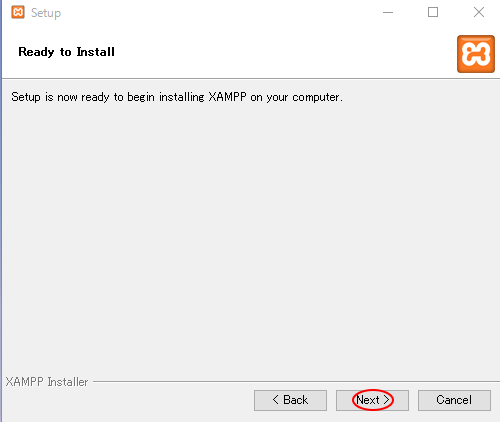
「Next」をクリックします。
ここからは時間がかかります。
画面が変わりながら XAMPP のインスト-ルが続きます。
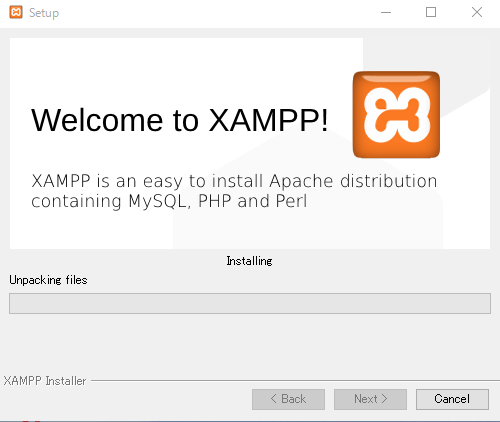
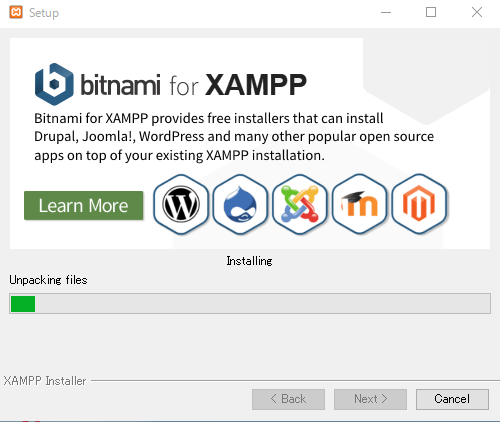
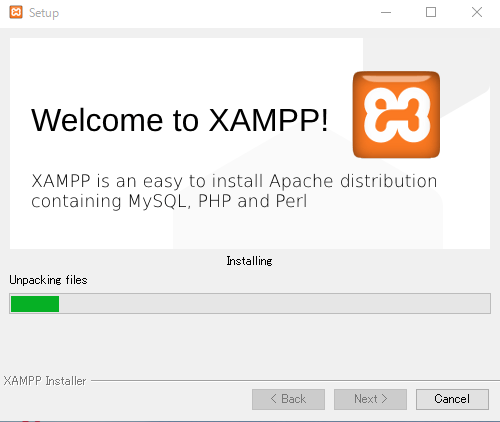
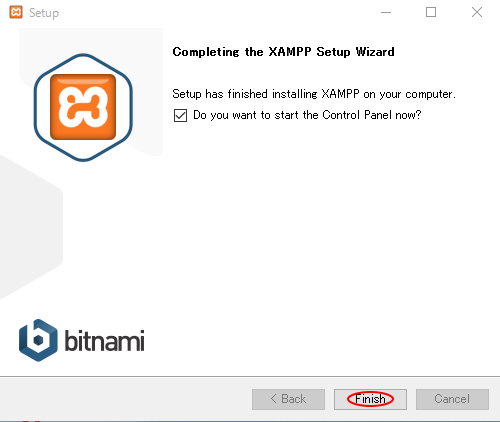
「Finish」をクリックします。
引き続き、XAMPP Control Panel が開きます。
長くなりましたので一旦ここで切りたいと思います。
XAMPP インスト-ル確認 に続く
XAMPP アンインストール に戻る
63 Pear Villageに戻る